Outlookで会議をキャンセルする方法
知っておくべきこと
- キャンセルします: スイッチャーを見る > カレンダー >会議を選びます。 の中に ミーティング タブ> 会議をキャンセルする >理由を説明してください> キャンセルを送信.
- 定期的な会議: カレンダー >会議を選ぶ> これだけ. ミーティングの発生 > 会議をキャンセルする > 消去. 理由を挙げてください> 送信.
- スケジュールを変更するには:カレンダーを開き、会議を選択します。 詳細を変更し、説明してください。 押す 更新を送信.
この記事では、会議をキャンセルする方法について説明します 見通し、定期的な会議、参加者の削除、および再スケジュールを含みます。 この記事の手順は、Outlook for Microsoft 365、Outlook 2019、Outlook 2016、およびOutlook2013に適用されます。
会議をキャンセルする
会議をキャンセルしてOutlookデスクトップアプリのカレンダーから削除するには:
-
に移動します スイッチャーを見る 選択します カレンダー.
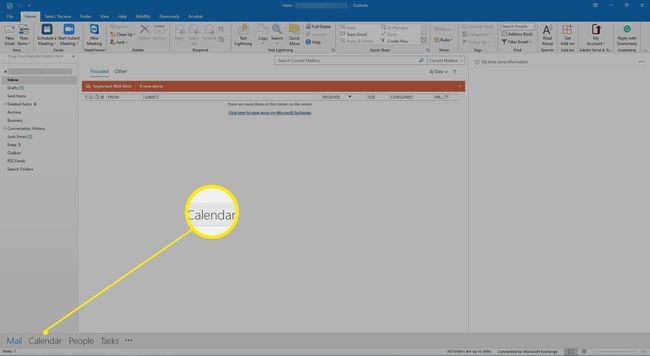
-
カレンダーで会議を見つけて、会議をダブルクリックします。

-
の中に 会議の招待状、に移動します ミーティング タブをクリックして選択します 会議をキャンセルする. 会議の招待状が会議のキャンセルに変わります。
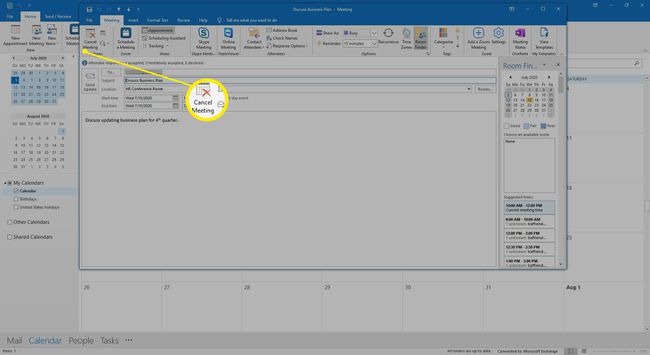
-
会議のキャンセルには、会議がキャンセルされた理由を説明するメッセージを入力します。

-
選択する キャンセルを送信.
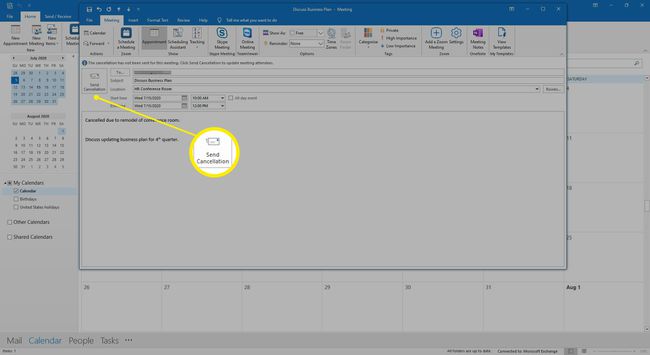
会議はカレンダーから削除され、出席者は、あなたがするのと同じように、キャンセルについての電子メールメッセージを受け取ります。 会議のリマインダー.
個別の定例会議をキャンセルする
一連の定期的な会議で1つの会議のみをキャンセルする必要がある場合は、カレンダーでその会議を選択して削除します。
一連の定期的な会議で個々の会議をキャンセルするには:
-
カレンダーに移動し、キャンセルする定期的な会議を選択します。
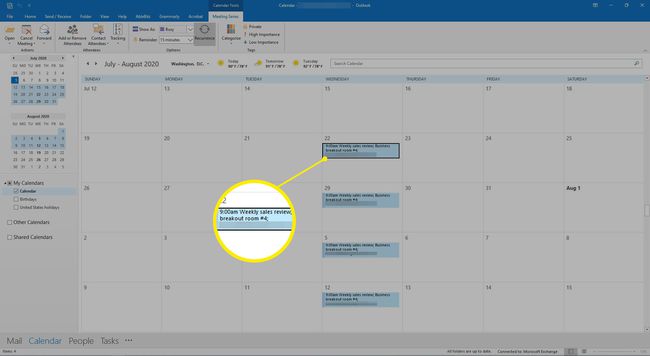
-
プロンプトが表示されたら、 これだけ.
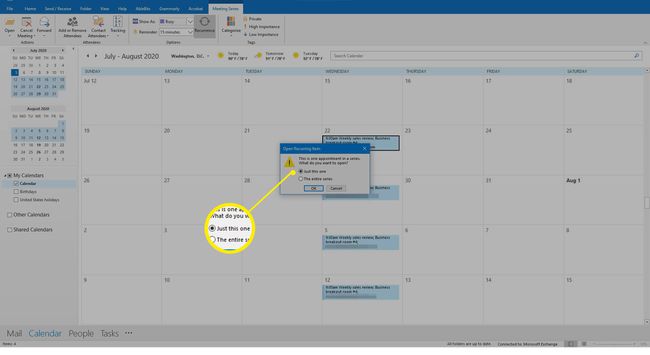
-
に移動します ミーティングの発生 タブをクリックして選択します 会議をキャンセルする.
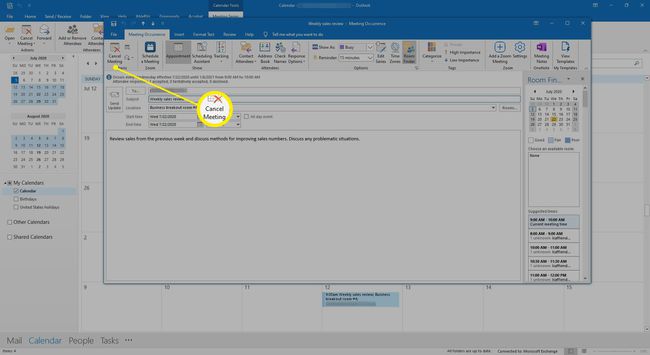
-
を選択して、会議での削除を確認します このオカレンスを削除します.
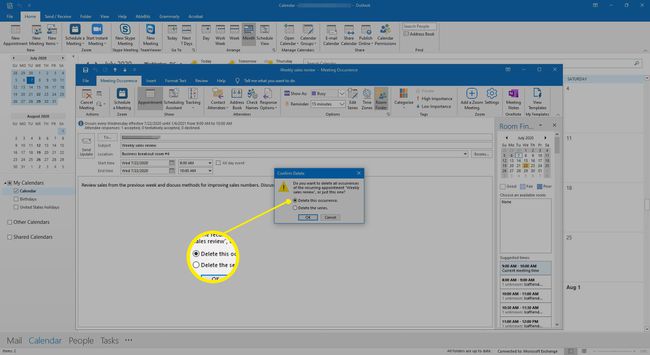
-
会議のキャンセルでは、会議がキャンセルされた理由を説明するメッセージを作成します。

-
選択する キャンセルを送信.

会議はカレンダーから削除され、会議のキャンセルが出席者に送信されます。
今後の定期的な会議をキャンセルする
将来の日付まで繰り返される一連の会議を設定し、それらのすべての会議をキャンセルする場合は、一連の新しい終了日を含む会議の更新を送信します。
指定された日付以降に定期的な会議をキャンセルするには:
-
に移動します カレンダー シリーズ内の会議をダブルクリックします。
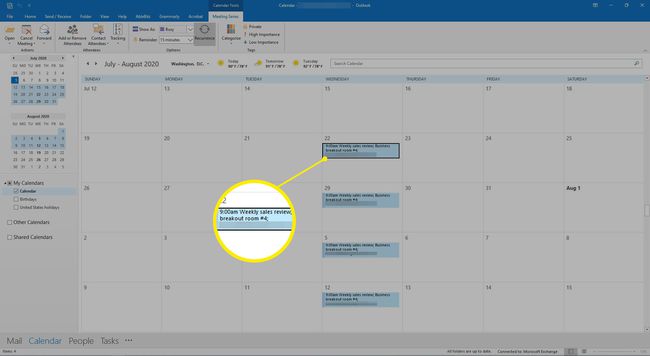
-
の中に 定期的なアイテムを開く ダイアログボックスで、 シリーズ全体 選択します わかった。
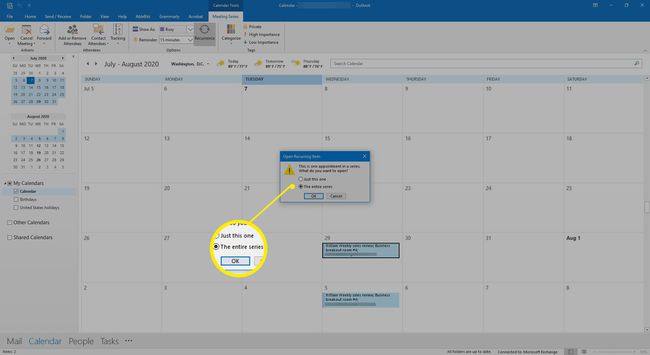
-
会議の招待状で、 再発.
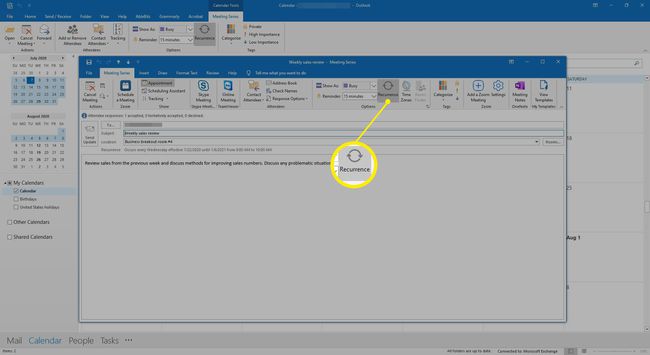
-
の中に 予定の再発 ダイアログボックスで、 で終了 最後の会議を開催する日付より前の日付を入力します。
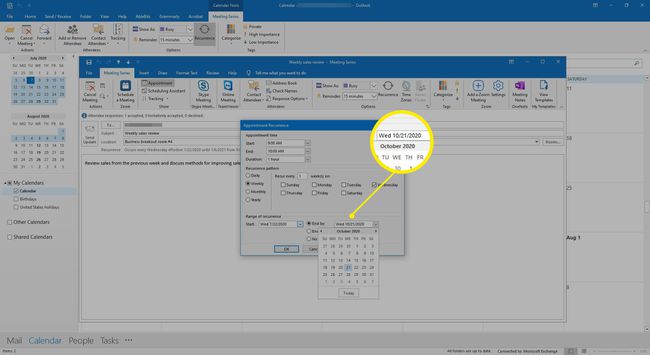
-
選択する わかった.
![[Outlookの予定の繰り返し]ダイアログボックス。](/f/cea098851d884143b53a6ba6f1692e3d.jpg)
-
メッセージ領域で、すべての出席者に、今後の会議がキャンセルされる理由を伝えるメッセージを作成します。
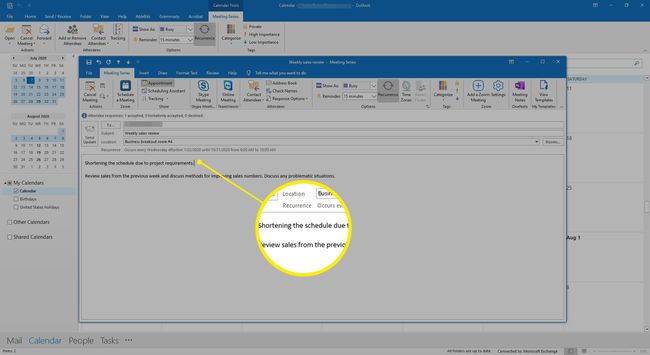
-
選択する 更新を送信.

-
終了日以降の定期的な会議はカレンダーから削除され、更新メールが出席者に送信されます。
このアプローチは、更新によって出席者のカレンダーがさかのぼって変更されるため、シリーズに多くの変更を加えない会議に最適です。
会議のスケジュールを変更する
プランが変更になり、日時を変更したい場合 Outlookで予定されている会議、スケジュールを変更します。
Outlookデスクトップアプリで会議のスケジュールを変更するには:
-
カレンダーに移動して、会議をダブルクリックします。

-
日付、時刻、および変更されたその他の会議の詳細を変更します。

-
変更を説明するメッセージを作成します。
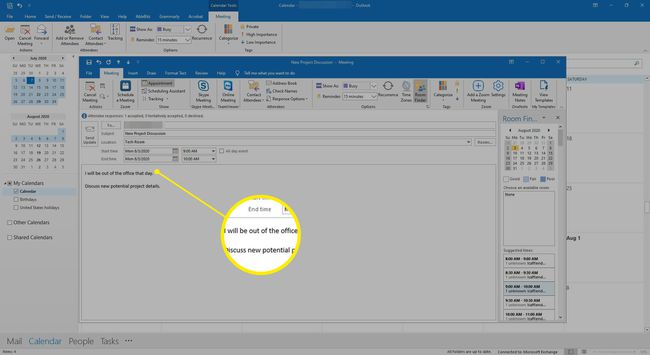
-
選択する 更新を送信.
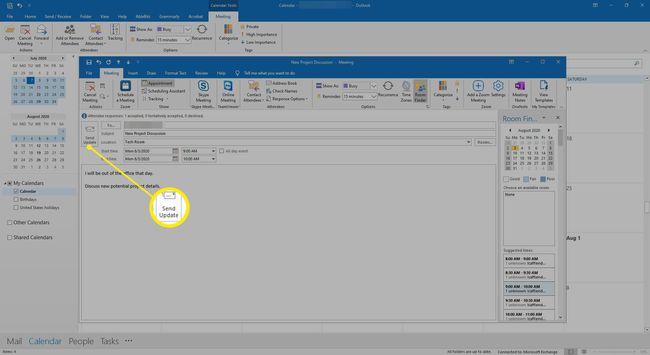
カレンダーで会議の詳細が変更され、会議の更新メールが出席者に送信されます。
会議から参加者を削除する
誰かが会議に参加できない場合は、その人を会議の招待状から削除します。
出席者を削除するには:
-
カレンダーに移動して、会議をダブルクリックします。
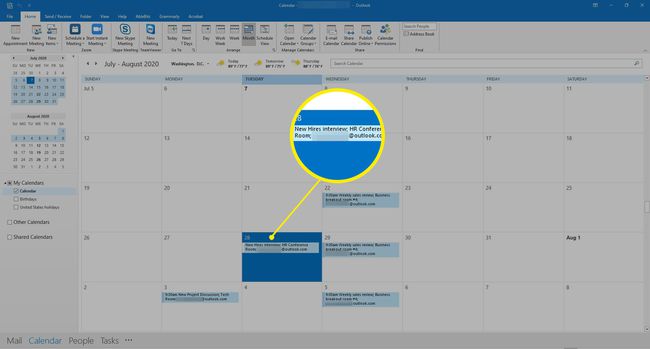
-
会議の招待状で、 スケジューリングアシスタント タブ。
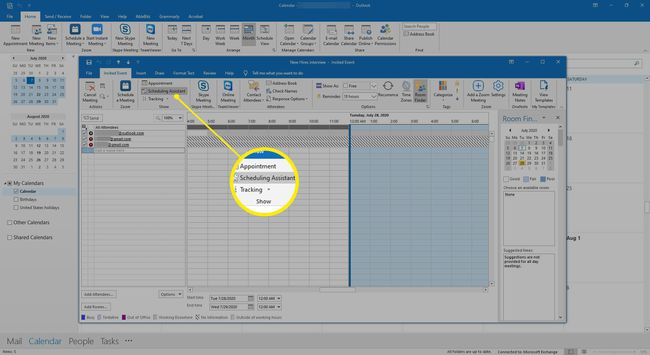
-
の中に すべての参加者 リストをクリックして、削除するユーザーの横にあるチェックボックスをオフにします。
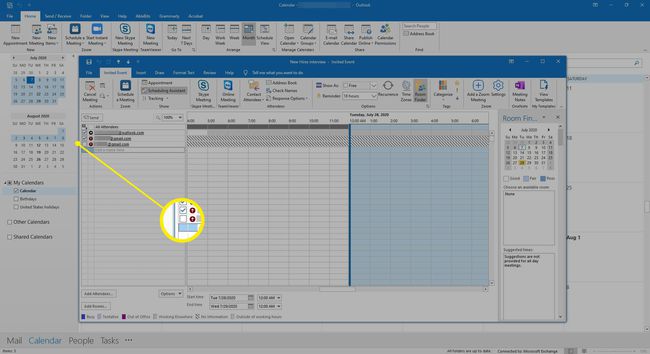
-
選択する 送信.
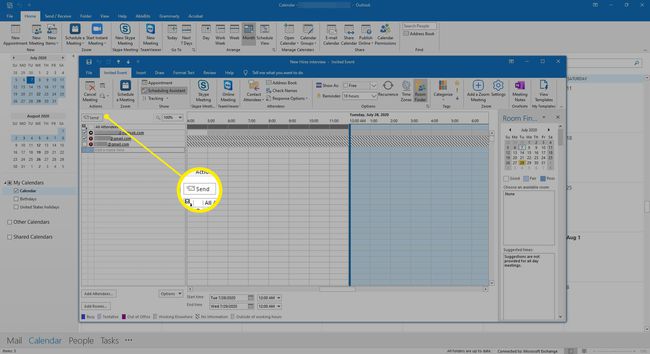
-
の中に 参加者に更新を送信する ダイアログボックスで、次のいずれかを選択します 追加または削除された参加者にのみ更新を送信する また すべての参加者に更新を送信する.
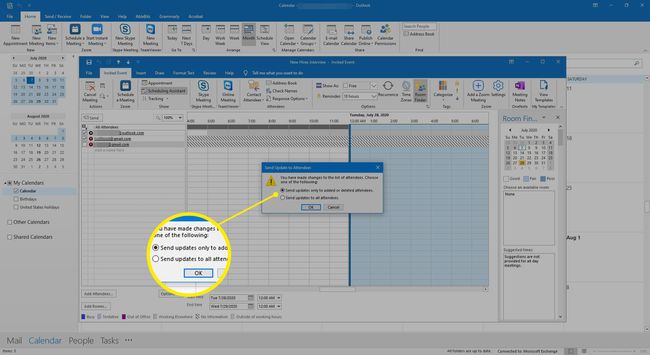
-
選択する わかった.
![Outlookの[出席者に更新を送信]ダイアログボックス。](/f/8bb0116a1a3e6e7062c4ac30262347ca.jpg)
会議の更新は、選択した出席者に送信されます。
